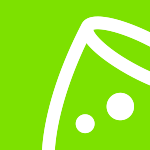Snelle en veilige toegangscontrole voor evenementen met de Ticketscanner-app
Neem controle over de toegang tot je evenement met de ticketscan-app van eventplanner.net. Of het nu een congres, festival of zelfs een bruiloft is, onze app zorgt voor een naadloze toegang voor alle bezoekers. Zeg vaarwel tegen lange wachtrijen en hallo tegen een soepele, probleemloze event check-in.
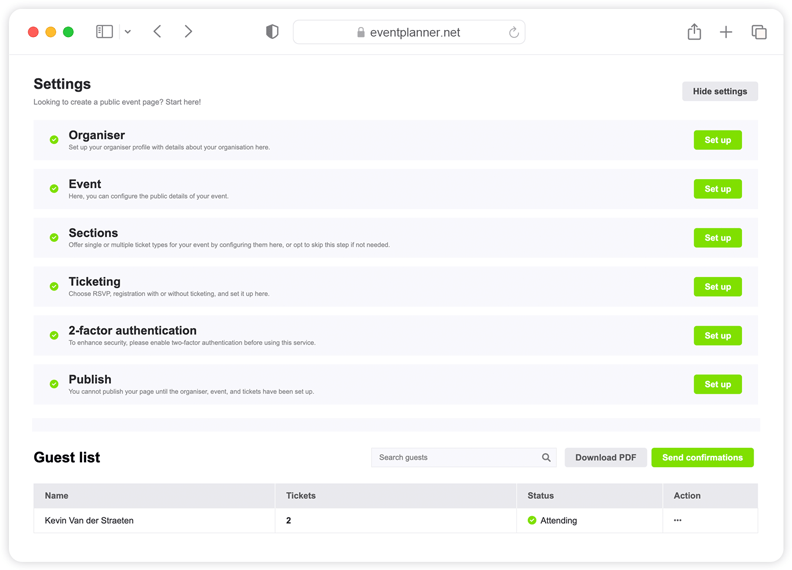
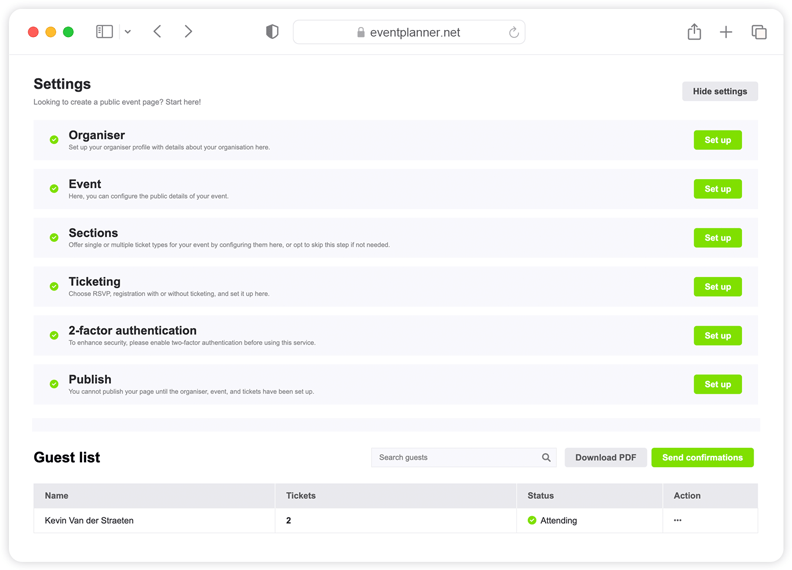
Hoe gebruik ik Tickets voor bezoekersregistratie en -beheer?
'Tickets' van eventplanner.net is ontworpen om het ticketverkoop- en bezoekersregistratieproces voor allerlei soorten evenementen te vereenvoudigen. De software is perfect voor organisatoren die hun toegangsproces voor evenementen efficiënt willen stroomlijnen en bevat een gebruiksvriendelijke app voor het scannen van tickets.
Om Tickets te gebruiken, moet je eerst een evenement aanmaken. Zodra je dit hebt gedaan, ben je klaar om te starten.
Een nieuw evenement aanmaken kan direct vanaf de moodboards-pagina, die ook toegankelijk is via de link 'eventsoftware' in de header van onze website (als je bent ingelogd), of via de 'toevoegen aan nieuw evenement' link wanneer je een bedrijfspagina leuk vindt of een bericht opslaat.
Organisatorinformatie
Het eerste dat je moet instellen, zijn de organisatorgegevens. Klik op 'Instellen' en er verschijnt een venster. Vul de velden in en sla ze op door op 'Opslaan' te klikken.
Info over event
Vervolgens moet je jouw evenementinformatie instellen, dus klik op 'Instellen' in de evenementenrij. We beginnen met het invoeren van enkele basisgegevens: de naam van het evenement. Je hebt dat al eerder ingesteld bij het instellen van je hoofdprofiel, maar je kunt dit hier wijzigen als je een andere naam aan je publiek wilt weergeven.
Voer vervolgens enkele details in de introtekst van het evenement in, zoals wat er tijdens het evenement zal gebeuren, waarom het belangrijk is en de resultaten die de deelnemers kunnen verwachten. Dit is slechts een introductie, dus twee tot drie zinnen zijn voldoende. We zullen binnenkort een meer gedetailleerde beschrijving van het evenement schrijven.
Nadat je de evenementintro hebt voltooid, voer je de relevante startdatum en -tijd in (en einddatum en -tijd)
Belangrijk! Zorg ervoor dat je de juiste tijdzone instelt voor de locatie van het evenement.
Je kunt kiezen uit drie locatietypes: een fysiek evenement, een online evenement of beide. Als je voor een online evenement (of beide) kiest, moet je een URL invoeren. Wanneer je een fysiek evenement kiest, moet je het adres invoeren.
Nadat je de gegevens hebt ingevoerd, vindt de kaart automatisch het adres en wordt een markering op de locatie geplaatst. Je kunt deze verplaatsen als de aanduiding niet helemaal klopt.
Vervolgens moeten we enkele foto's uploaden: een omslagafbeelding en een voorbeeldafbeelding. Zorg ervoor dat je foto's met een hoge resolutie gebruikt, omdat klanten hiervan grote versies te zien krijgen.
Vervolgens moeten we meer gedetailleerde informatie over het evenement invoeren. Als je event bijvoorbeeld livemuziek bevat, kun je een overzicht geven van de artiesten, het muziekgenre en eventuele speciale details van de show, zoals leeftijdsbeperkingen en toegankelijkheidsinformatie.
Voor betaalde tickets is het vooral belangrijk om je restitutiebeleid in het volgende veld op te nemen. Om te voldoen aan de EU GPDR-wetgeving, moet je ook een URL naar jouw privacypagina opnemen, zodat klanten en bezoekers weten wat je privacybeleid is. Als je klantgegevens verwerkt of opslaat, heb je toestemming van de klanten nodig. Selecteer 'Ja' of 'Nee'.
Daarna moeten we naar Secties gaan en op 'Instellen' klikken. Dit specifieke onderdeel is niet verplicht omdat veel evenementen geen secties hebben (dit zijn in wezen verschillende soorten tickets, zoals een bepaald tijdslot of aangewezen zones). Hier zie je drie opties waaruit je kunt kiezen:
- Zone
- Tijdslot
- Zone en tijdslot
Als je een evenement organiseert waarbij je kaartjes hebt voor vaste klanten en VIP-klanten, kun je die zones hier instellen. Als je meerdere secties hebt, kun je deze hier ook instellen.
Een sectie kan ook een tijdslot zijn. Als je bijvoorbeeld een evenement organiseert dat over meerdere dagen loopt, kun je gebruikers toegang geven tot een ticket voor slechts één van de dagen of een combiticket aanbieden. Je kunt zelfs combinaties maken tussen een tijdslot en een zone/sectie en je kunt zoveel secties toevoegen als je wilt.
Als je klaar bent, klik je op 'Opslaan' en ga je naar de volgende stap: Ticketing.
Er zijn enkele basisinstellingen die we hier moeten instellen. Je hebt op dit moment drie keuzes tot jouw beschikking. Zo kan je evenementen met RSVP organiseren als je een gastenlijst hebt, waarbij de uitnodigingen verstuurd worden en de ontvangers ervan gevraagd worden te reageren als ze van plan zijn jouw evenement bij te wonen.
We hebben ook gratis tickets en in de nabije toekomst zullen we ook betaalde tickets aanbieden via ons platform. Nadat je het juiste evenementtype hebt geselecteerd, moet je beslissen of je een scanbare QR-code voor elk ticket wilt genereren of automatisch een boekingsbevestiging wilt verzenden wanneer iemand zich registreert.
Voor sommige evenementen wil je dit misschien niet doen, bijvoorbeeld als je de bezoekers die zich registreren wilt controleren voordat je ze een ticket geeft. Hierna kun je een einddatum en -tijd voor de registratie instellen, bijvoorbeeld tien dagen vóór het evenement om 12.00 uur.
Vervolgens kun je kiezen of er een limiet is aan het aantal gasten. Schakel het selectievakje 'Geen limiet' in als je handmatig een specifiek aantal wilt invoeren.
Vervolgens geef je aan welke informatie je van de ticketkoper nodig heeft. Heb je hun adres en telefoonnummer nodig? Wat de deelnemers betreft, geef aan of je hun namen en e-mailadressen nodig hebt.
Belangrijk! Er kan een verschil zijn tussen de koper en de aanwezigen. Een klant kan bijvoorbeeld drie kaartjes kopen: één voor zichzelf en twee voor zijn vrienden.
Als je later marketing-e-mails naar gebruikers wilt versturen, kun je hun toestemming vragen om te mogen mailen.
Onthoud! Met ticketing verwerk je veel gegevens. In dit geval fungeert eventplanner.net als platform, maar het zijn jouw gegevens en jij bent verantwoordelijk voor het beheer ervan.
In dit stadium kun je ook enkele op maat gemaakte vragen toevoegen aan het registratieformulier.
Nu is het tijd om de daadwerkelijke tickets te maken.
Als je eerder specifieke zones/secties hebt aangemaakt, moet je voor elk van deze zones tickets aanmaken door 'Nieuw ticket aanmaken' te selecteren. Je dient dan het volgende op te geven:
- Ticketnaam
- Aangepaste einddatum, bijvoorbeeld early bird-tickets
- Hoeveelheid (totaal beschikbare aantal)
- Maximumaantal tickets per bestelling
- Beschrijving (meer gedetailleerde informatie over je evenement)
Dit komt vooral goed van pas wanneer je verschillende prijzen wilt instellen zodra die functionaliteit beschikbaar is. Speel ondertussen al eens met de instellingen. Nadat je alle relevante gegevens hebt ingevoerd, klik je gewoon op 'Opslaan'.
Vervolgens gaan we verder met het publiceren van het evenement. Selecteer 'Actief'. Houd er rekening mee dat je bepaalde instellingen niet kunt wijzigen nadat je je evenement hebt gepubliceerd (zoals het wijzigen van het type van RSVP naar Tickets).
In het volgende gedeelte (Instellingen voor delen) kun je kiezen uit:
- Openbaar evenement - iedereen heeft toegang
- Privé-evenement - iedereen met een specifieke beveiligde link heeft toegang
- Privé-evenement – alleen mensen met het wachtwoord hebben toegang
Kies je voor optie 2 of 3, dan wordt er automatisch een link voor je evenement aangemaakt. Wanneer je deze link volgt, kom je terecht bij de checkout. Hier zie je dan de door jou aangemaakte tickettypes. Voor een snelle check, kun je het proces ook als klant doorlopen. Je zult merken dat je vooraf ingestelde instellingen gelden, zoals het maximale aantal tickets per klant, de benodigde klantgegevens en de bijkomende vragen die je de klant wilt stellen.
Gebruikers kunnen kiezen of zij al dan niet een eventplanner.net-account aanmaken. Dat is volledig aan hen. Nadat ze op 'Tickets kopen' hebben geklikt, worden ze naar een bestelbevestigingspagina geleid.
Als we teruggaan naar onze Tickets-pagina, zie je een bijgewerkte gastenlijst. In de rechterkolom zie je enkele acties, aangegeven met (...). Als je daarop klikt, worden enkele opties weergegeven.
Je kunt de naam aanpassen, bijvoorbeeld als een gebruiker een verkeerd e-mailadres of een verkeerde naam heeft ingevoerd. En als een gebruiker de bevestigingsmail niet heeft ontvangen, klik dan op 'Bevestiging opnieuw verzenden'.
Belangrijk! Vraag de gebruikers zeker om even hun spam/ongewenste mails te controleren. Af en toe houdt een overijverig e-mailprogramma namelijk onze e-mails tegen. Als het probleem zich blijft voordoen, kun je het ticket zelf handmatig downloaden en verzenden, zoals bij elke normale e-mail.
Met onze handige eventplanner-app heb je een ticketscanner binnen handbereik. Download de app gratis in de Google Play Store of de Apple App Store.
Normaal gesproken heb je internettoegang nodig om alle gescande tickets te verwerken en te synchroniseren met onze server. Maar onze app is slim, want hij schakelt automatisch naar de offline modus als de verbinding tijdens je evenement wegvalt. Je kunt dan gewoon doorgaan met tickets scannen en zodra je internettoegang weer hersteld is, wordt alles automatisch gesynchroniseerd.
Gratis eventplanningsoftware
Denk aan alle tools die je gebruikt bij het plannen van evenementen: moodboards, checklists, draaiboeken, ... Stel je nu voor dat je al die tools op één handige plek hebt!
Ontdek alle tools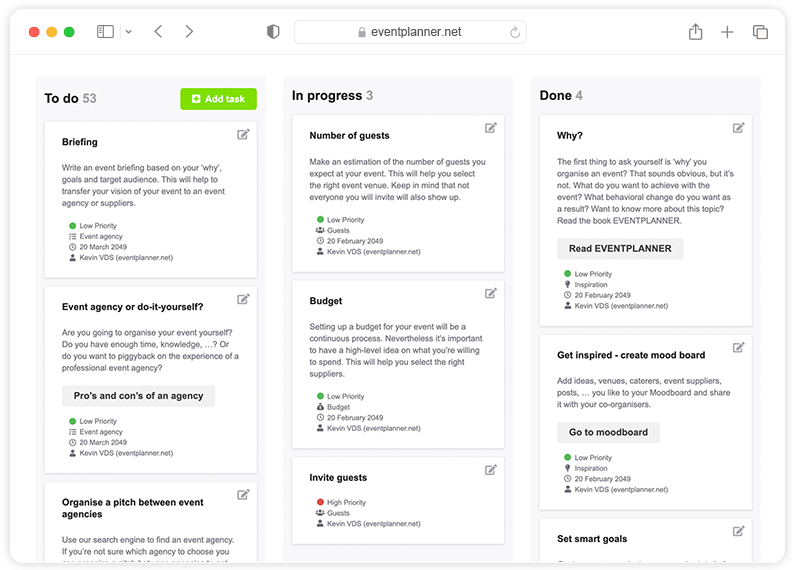
Vergelijk abonnementen
Gratis
Gratis abonnement omvat:
-
Moodboards
-
Checklists
-
Draaiboeken
-
Tickets
-
iOS en Android-apps
.PRO
Inclusief Gratis, plus:
-
Alle premiumfuncties
-
Onbeperkte evenementen
-
Onbeperkt teamleden
-
Bestandsuploads (tot 1 GB opslag)
-
Ondersteuning
Enterprise
Inclusief .PRO, plus:
-
Enterprise-grade security & governance
-
Onboarding op maat
-
Premium ondersteuning
Toegangscontrole systeem
Toegangscontrole systeem voor je evenementen nodig? Een goed georganiseerd evenement kan niet zonder een vlotte en veilige toegangscontrole. Hoe pak je de toegang tot je evenement aan? eventplanner.net biedt de oplossing!
Een systeem voor toegangscontrole, wat doet dat juist?
Chaos aan de toegang van je evenement? Beter niet! Met een goed toegangscontrole systeem zorg je als eventorganisator voor een vlotte en veilige toegang tot je evenement. Met 'Tickets', het gebruiksvriendelijke systeem van toegangscontrole van eventplanner.net, automatiseer je dat hele controle proces. De toegangscontrole software Tickets start niet alleen gratis, dit access control systeem is geschikt voor alle soorten evenementen. Van bedrijfsevenementen, openluchtfestivals tot sportwedstrijden. En ook bij grotere privéfeesten zoals huwelijken, pensioenvieringen en babyborrels of communiefeesten bewijst dit systeem van toegangscontrole zijn nut. Je kunt de eventsoftware Tickets gebruiken bij betalende evenementen, gratis festiviteiten en feesten of events waarbij je met een RSVP-systeem wil werken.
Hoe werkt het toegangscontrolesysteem?
Nadat je in Tickets de toegangsbewijzen hebt aangemaakt, ze gedistribueerd of online tickets verkocht hebt, is de dag van je evenement eindelijk aangebroken. Vaak komen grote groepen mensen tegelijk aan. Je gasten of deelnemers verwachten ook in die situatie een vlotte check-in. Heeft iedereen een geldig toegangsbewijs? Dat wil jij als eventorganisator natuurlijk weten. Met een slim toegangscontrole systeem check je dit nauwkeurig zonder dat je vervelende lange wachttijden bij de ingang van jouw event veroorzaakt. Bovendien heb je zo ook een realtime beeld van wie er al aanwezig is en wie niet.
Tickets scannen, snel en gemakkelijk
Het aanmeldproces van jouw bezoekers of gasten verloopt naadloos met de bezoekersregistratie via de eventplanner-app. Die vind je in de Google Play Store of de App Store. Zo vorm je elke Android of Apple smartphone of tablet om in een gemakkelijk te gebruiken ticketscanner. Je kunt met zoveel toestellen scannen als je wilt en hebt dus geen dure barcodescanners meer nodig.
Alle (verkochte) e-tickets hebben een unieke QR-code of barcode. Door de codes te scannen bij de ingang van je event, weet je exact wie er al op de locatie aanwezig is en verklein je de kans op manuele fouten.
Toegangscontrole systeem voor een veilig evenement
In tegenstelling tot manuele processen en papieren tickets, minimaliseer je met e-tickets en toegangscontrole op evenementen de kans op frauduleuze tickets. De scanners lezen de QR-codes en als de gegevens niet kloppen, bijvoorbeeld omdat het ticket geldig is voor een andere dag, of omdat het al een keer gebruikt is, dan wordt de toegang geweigerd. Zo bescherm je je als eventorganisator tegen oplichting bij ticketverkoop. Dus, geel scherm: dan is het ticket al een keer gebruikt. Rood scherm: dan is het een ongeldig ticket. Groen scherm: dan is het ticket helemaal in orde en is het voor de eerste keer gescand.
Werk met een alles-in-één-eventplanningssoftware
Bij het organiseren van een evenement komt, los van de toegangscontrolesystemen, veel meer kijken. Je werk efficiënt organiseren is daarom een must-do. Werk jij nog met veel manuele processen? Of gebruik je digitale tools maar zijn die niet gelinkt? Het kan anders! Met Tickets, je volledig geïntegreerde innovatieve event- en ticketing software.
In deze event software zitten namelijk ook andere, handige tools voor eventplanners en hun teams: Checklists en projectmanagement, waarin je al je to-do's opvolgt; Draaiboeken, waarmee je al je actiepunten beheert; Moodboards, waarin je al je ideeën verzamelt; en Budgets, om je eventbudget in te beheren. Zo verbind je alle delen van je eventorganisatie met elkaar. Je bespaart tijd en geld en maakt minder fouten omdat je altijd toegang hebt tot realtime informatie.
Start met je toegangscontrole systeem
Waar wacht je nog op? Begin met het aanmaken van je eerste event in de gratis eventplanningssoftware van eventplanner.net en regel ook je toegangscontrole op een professionele manier. Tickets biedt alle noodzakelijke functionaliteiten daarvoor. Veel succes!